Ich hatte heute ein längeres Gespräch mit meinem Buchhalter und wir sind dabei auf den Auszug meines Paypal-Kontos gekommen. Das Verwirrende an diesem Schriftstück ist für ihn das Vermischen von Transaktionen in Euro und US-Dollar gewesen. Ich drucke immer noch eine Spalte mit dem aktuellen Saldo aus und in dieser erscheint dann bei Zahlungen mit US-Dollar als Währung einfach nur ein “n.v.”, was für Finanzleute natürlich etwas unbefriedigend ist.
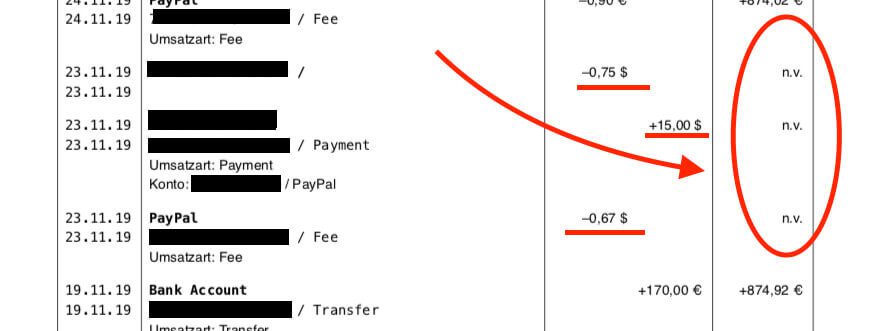
Kapitel in diesem Beitrag:
Ursache für Währungsmischmasch: Alte Paypal-Konten
Grund der gemixten Währungen scheint das Alter meines Kontos zu sein, denn mittlerweile gibt man wohl schon bei der Erstellung des Kontos eine Hauptwährung an. Als ich vor fast 10 Jahren mein Paypal Konto eröffnet habe, gab es das noch nicht. Und mein letzter Buchhalter hat sich an diesen seltsamen Kontoauszügen mit USD und EUR nicht gestört – wer weiß, was er getrickst hat.
Vorgehensweise: EUR als Hauptwährung und USD als Währung entfernen
Möchte man nun, dass alle Zahlungen und Gutschriften nur noch in Euro erscheinen und diese seltsamen “n.v.” Hinweise in der Saldo-Spalte in Zukunft wegfallen, dann muss man drei Schritte in Paypal ausführen:
- EUR als Hauptwährung festlegen
- USD Guthaben in EUR umrechnen lassen
- USD als Währung entfernen
Wie dies nun im Einzelnen funktioniert erläutere ich hier mit einer kleinen Anleitung und entsprechenden Screenshots unten. Aber hier erst einmal die Anleitung:
- Einloggen in Paypal (ich habe ein Business-Konto)
Einstellungen (Zahnrad-Symbol)→ Update: seit Kurzem muss ich bei mir rechts oben auf meinen Namen und dann auf “Kontoeinstellungen” gehenProfil und Einstellungen→ dies stimmt scheinbar nicht mehr (man geht über “Kontoeinstellungen)- links im Menü: “Geld, Bankkonten und Kreditkarten”
- scrollen bis “Währungen verwalten”
- auf die drei Punkte rechts neben der EUR Währung klicken und “Als Hauptwährung festlegen” auswählen
- auf die drei Punkte rechts neben US-Dollar klicken und “Währung entfernen” auswählen
- nun wird man gefragt, ob man “Abbuchen” oder “Umrechnen” möchte (ich habe “Umrechnen” gewählt)
- nun ermittelt Paypal mit dem aktuellen Wechselkurs den Wert des Guthabens in der USD-Währung
- der Klick auf “Weiter” zeigt nochmals den Endsaldo an und man bestätigt mit “Umrechnen”
- nun bestätigt man nochmals mit “Fertig” und gelangt zu der Frage, ob man US-Dollar als Währung entfernen möchte (hier mit “Währung entfernen” den Prozess abschließen)
Ich habe während der ganzen Aktion bei mir Screenshots gemacht, die ich hier einbinden möchte, damit ihr die entsprechenden Buttons und Menüs findet.
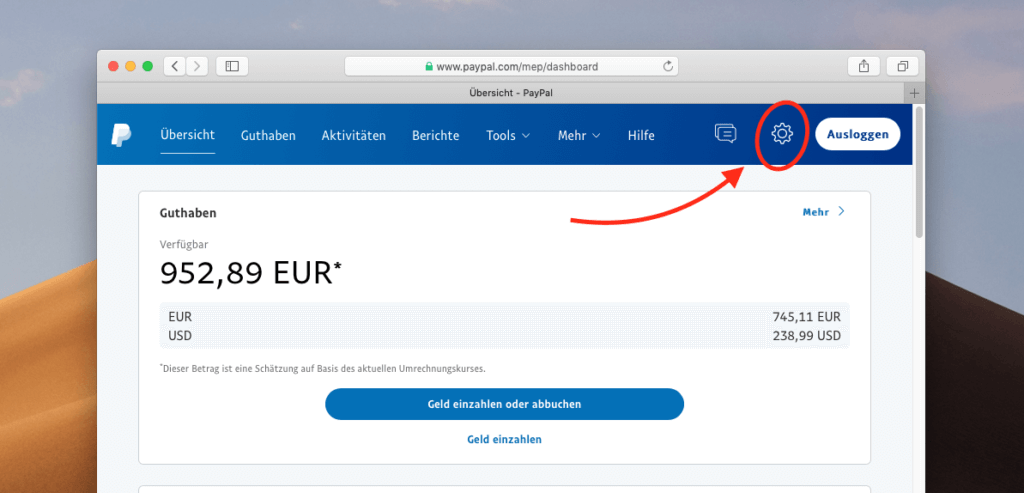
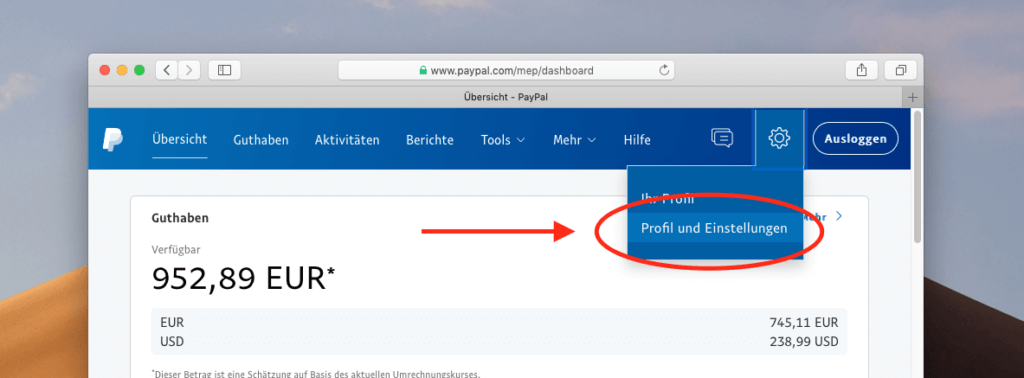
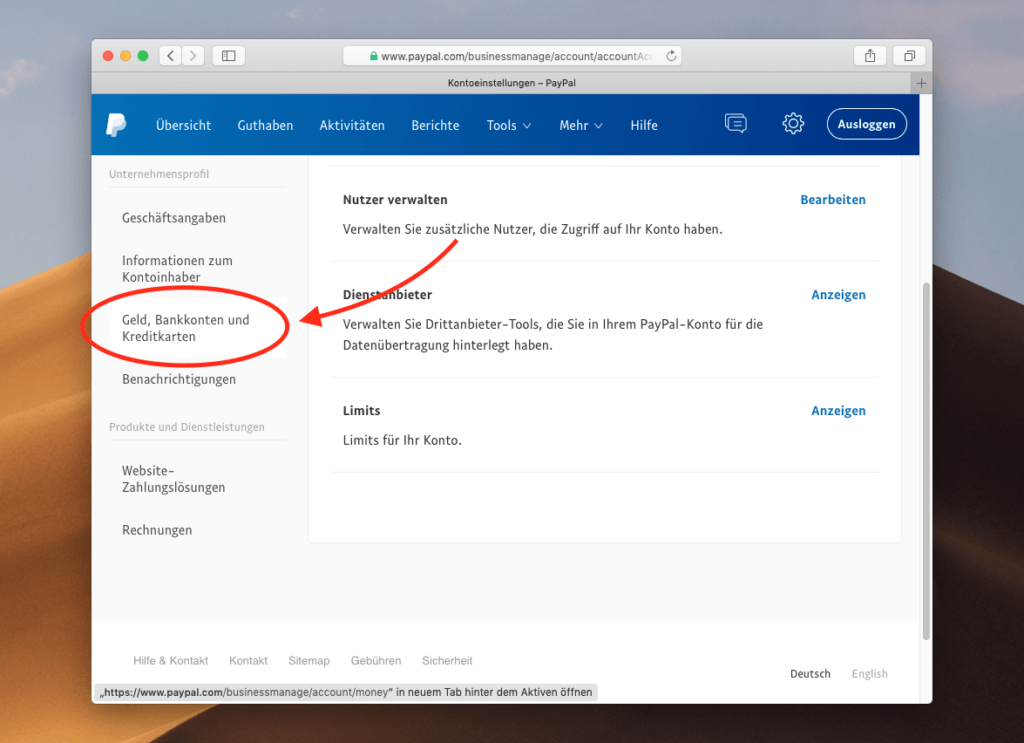

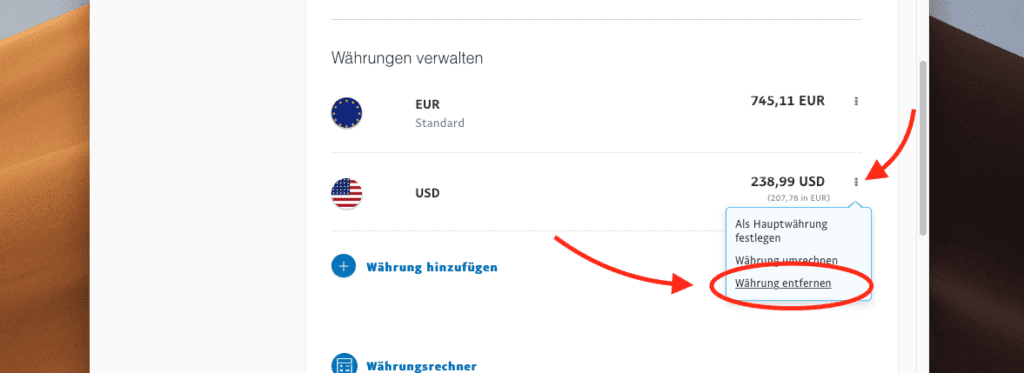
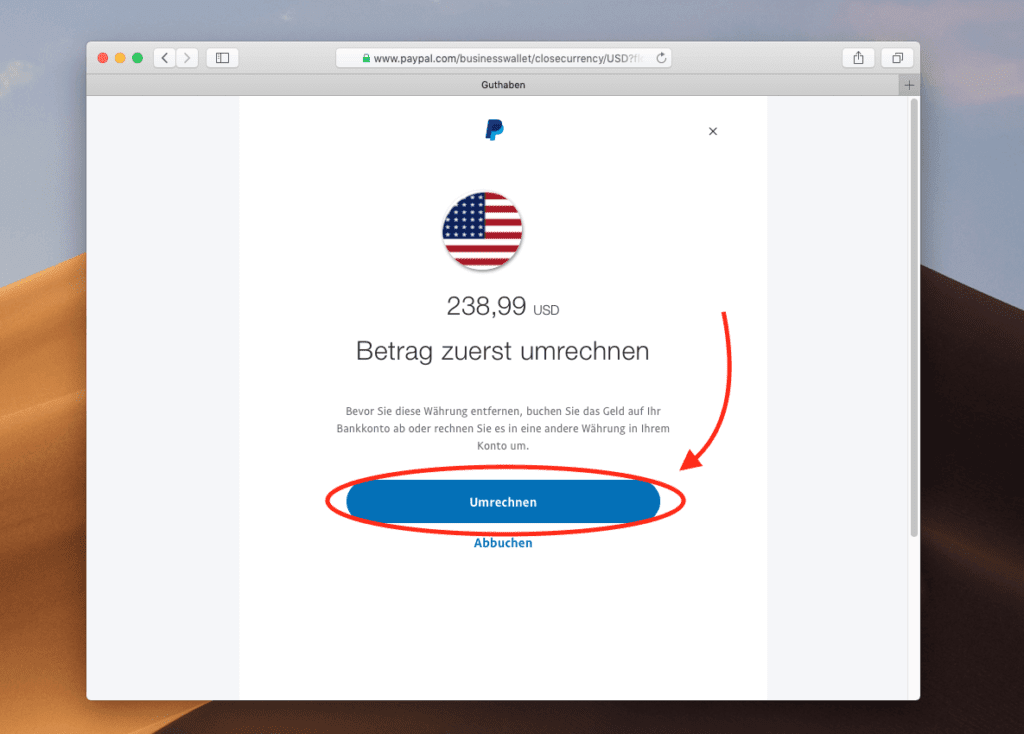
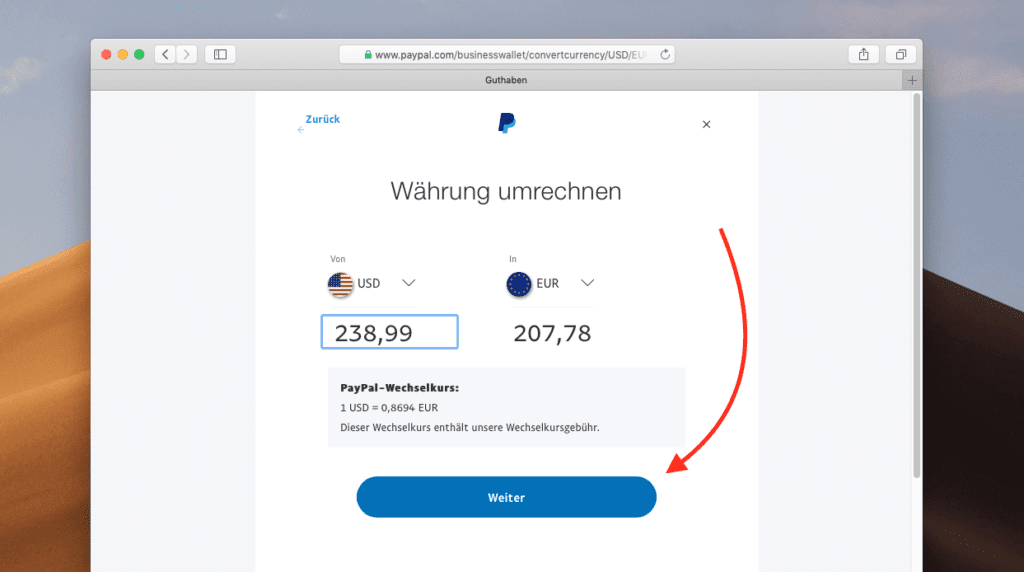
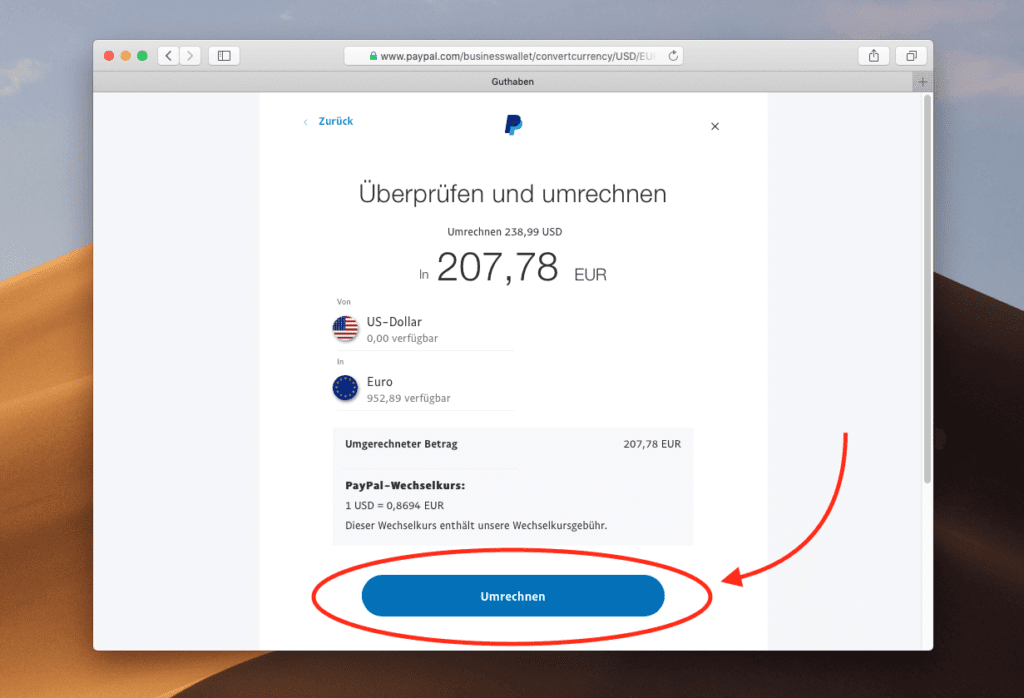
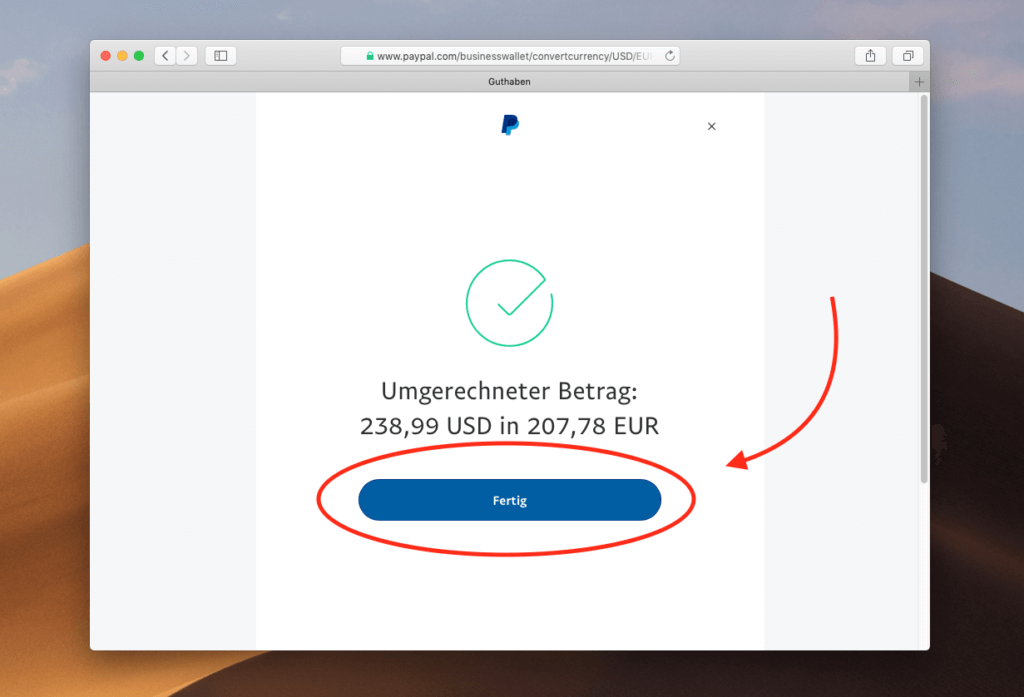
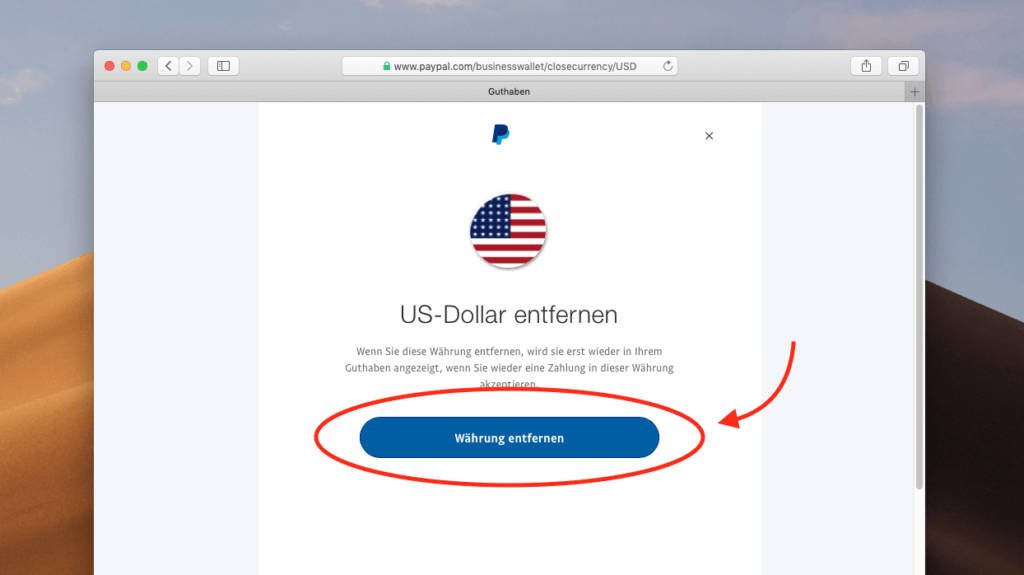
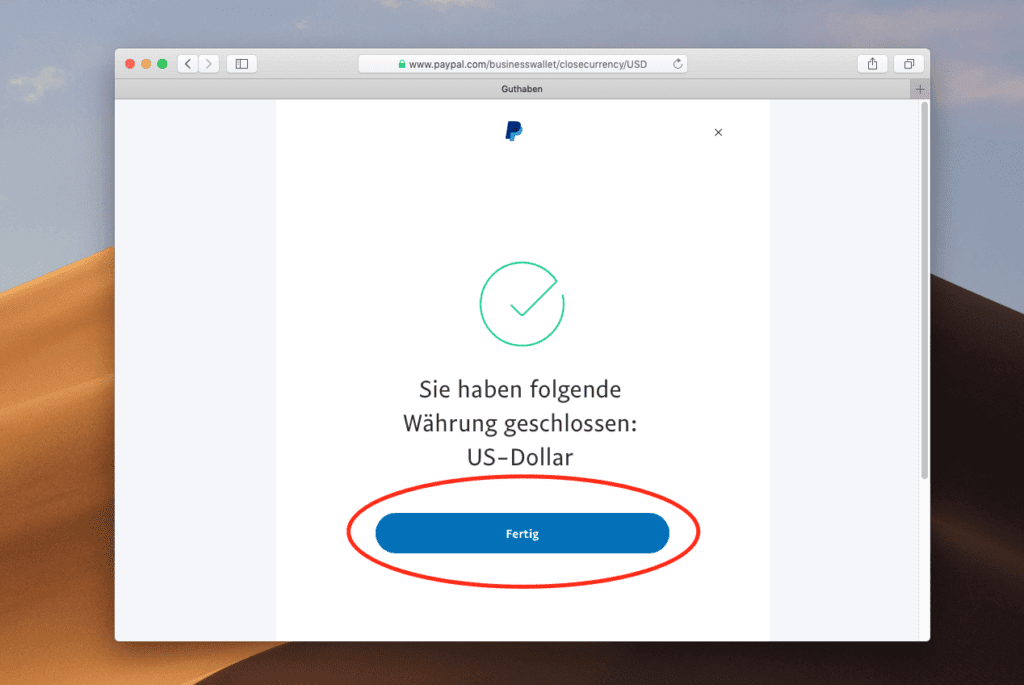
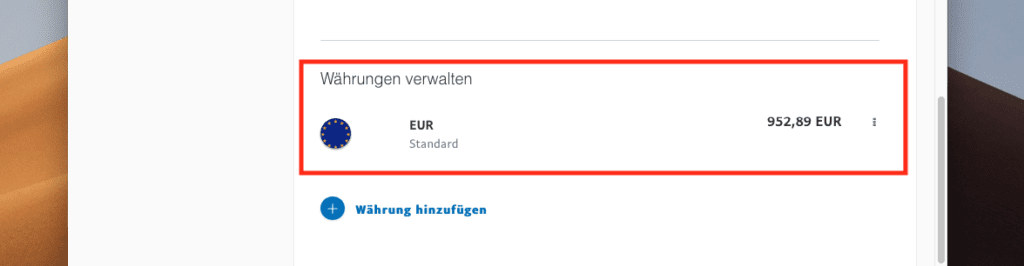
Meine Tipps & Tricks rund um Technik & Apple
Ähnliche Beiträge
Seit 2012 betreibe ich meinen Blog als Sir Apfelot und helfe meinen Lesern bei technischen Problemen. In meiner Freizeit flitze ich auf elektrischen Einrädern, fotografiere mit meinem iPhone, klettere in den hessischen Bergen oder wandere mit meiner Familie. Meine Artikel behandeln Apple-Produkte, Drohnen-News und Lösungen für aktuelle Bugs.








